Mit dem Befehl Länge ändern  können Sie ein Polylinien-Feature kürzen oder verlängern. Als Grundlage dafür dient ein in das entsprechende Dialogfeld eingegebener Längenwert. Das Dialogfeld zeigt die aktuelle Länge des Features sowie, sofern vorhanden, die COGO-Länge an. Dieser Befehl ist mit dem Werkzeug Feature erweitern
können Sie ein Polylinien-Feature kürzen oder verlängern. Als Grundlage dafür dient ein in das entsprechende Dialogfeld eingegebener Längenwert. Das Dialogfeld zeigt die aktuelle Länge des Features sowie, sofern vorhanden, die COGO-Länge an. Dieser Befehl ist mit dem Werkzeug Feature erweitern  und dem Werkzeug Stützpunkte bearbeiten
und dem Werkzeug Stützpunkte bearbeiten  verfügbar.
verfügbar.
Beachten Sie bei der Verwendung dieses Befehls Folgendes:
- Ein positiver oder negativer Wert bestimmt, ob der erste oder der letzte Stützpunkt fixiert bleibt.
- Beim Ändern der Länge eines Features mit Z-Wert-Unterstützung bleibt die Winkelneigung seiner Segmente erhalten, und dem verschobenen Stützpunkt wird ein interpolierter Z-Wert zugewiesen.
- Das Kontrollkästchen Neue Linienlänge proportional anpassen ist nur verfügbar, wenn Sie ein COGO-fähiges Linien-Feature, dessen Felder Distance oder ArcLength einen Entfernungswert enthalten, kürzen oder verlängern. Mit dieser Einstellung können Sie die Geometrie proportional skalieren oder die aktuelle Einstellung für den Gelände-zu-Gitternetz-Faktor verwenden.
Tipp:
COGO-Attribute können im Bereich Attribute
 auf der Registerkarte Bearbeiten des Menübands in der Gruppe Auswahl bearbeitet werden. Alternativ können Sie mithilfe des Werkzeugs COGO aktualisieren
auf der Registerkarte Bearbeiten des Menübands in der Gruppe Auswahl bearbeitet werden. Alternativ können Sie mithilfe des Werkzeugs COGO aktualisieren  im Bereich Features ändern die Richtungs- und Entfernungsattribute aktualisieren, sodass sie mit der Geometrie des ausgewählten Linien-Features übereinstimmen.
im Bereich Features ändern die Richtungs- und Entfernungsattribute aktualisieren, sodass sie mit der Geometrie des ausgewählten Linien-Features übereinstimmen.
Führen Sie zum Kürzen oder Verlängern eines COGO-fähigen Linien-Features die folgenden Schritte aus:
- Fügen Sie Ihre Daten hinzu, und konfigurieren Sie die Bearbeitungseinstellungen.
Stellen Sie sicher, dass der Feature-Layer, den Sie bearbeiten, bearbeitbar ist, dass das der aktiven Karte zugewiesene Koordinatensystem für die Art der von Ihnen durchgeführten Bearbeitungen geeignet ist und dass das Fangen so konfiguriert ist, dass Sie effizient und genau arbeiten können.
- Falls eine Gelände-zu-Grid-Korrektur erforderlich ist, aktivieren Sie Gelände zu Grid
 auf der Registerkarte Bearbeiten des Menübands in der Gruppe Korrekturen, und konfigurieren Sie die Einstellungen für den Entfernungs- und Richtungsversatz.
auf der Registerkarte Bearbeiten des Menübands in der Gruppe Korrekturen, und konfigurieren Sie die Einstellungen für den Entfernungs- und Richtungsversatz. - Klicken Sie auf der Registerkarte Bearbeiten des Menübands auf Features ändern
 in der Gruppe Features.
in der Gruppe Features.Der Bereich Features ändern wird angezeigt.
- Klicken Sie auf das Werkzeug Feature erweitern
 oder das Werkzeug Stützpunkte bearbeiten
oder das Werkzeug Stützpunkte bearbeiten  .
.Um nach diesen Werkzeugen zu suchen, erweitern Sie Umformen, oder geben Sie Feat oder Stützpunkte in das Textfeld Suchen ein.
- Klicken Sie im Werkzeugbereich auf das Werkzeug Auswahl ändern
 , und wählen Sie ein COGO-fähiges Polylinien-Feature aus.
, und wählen Sie ein COGO-fähiges Polylinien-Feature aus.Wenn Sie mehrere Features auswählen, dann müssen Sie das Feature erneut auswählen. Sie können auch in der Bereichsauswahlansicht auf das Feature klicken, um es in der Karte aufblinken zu lassen, mit der rechten Maustaste auf das Feature klicken und dann auf Nur dieses auswählen
 klicken.
klicken.Hinweis:
Wenn Sie Stützpunkte bearbeiten
 verwenden und Karten-Topologie aktiviert ist, klicken Sie auf die Registerkarte Features.
verwenden und Karten-Topologie aktiviert ist, klicken Sie auf die Registerkarte Features.Die Registerkarten Features und Kanten sind für diesen Workflow nicht erforderlich. Diese Registerkarten sind nur dann verfügbar, wenn "Karten-Topologie" oder eine Geodatabase-Topologie aktiviert ist, sodass Sie zwischen der Bearbeitung von Feature-Stützpunkten und der Bearbeitung von topologischen Kanten und Knoten wechseln können.
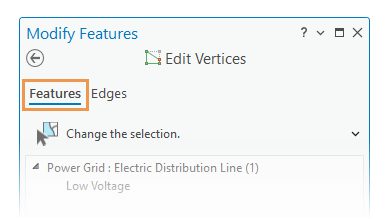
Das ausgewählte Feature wird in der Karte mit Ziehpunkten am Stützpunkt hervorgehoben. Standardmäßig werden gemäß Projekteinstellungen der erste Stützpunkt in Grün und der letzte Stützpunkt in Rot symbolisiert.
- Zeigen Sie mit der Maus auf ein Segment, bis sich der Zeiger in den Cursor für die Segmentbearbeitung ändert
 .
. - Klicken Sie mit der rechten Maustaste auf das Segment, und klicken Sie auf Länge ändern
 .
.Im Dialogfeld Länge ändern werden die aktuelle geometrische Länge sowie die mit dem Feature gespeicherte COGO-Länge, sofern vorhanden, angezeigt.
Enthält das COGO-Attributfeld Distance oder ArcLength einen Entfernungswert, wird das Kontrollkästchen Neue Linienlänge proportional anpassen unten im Dialogfeld angezeigt.
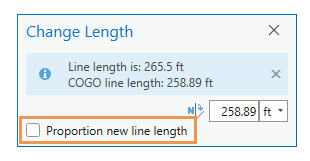
- Um den eingegebenen Wert mit dem aktuellen Entfernungsfaktor für die Gelände-zu-Grid-Korrektur zu skalieren, deaktivieren Sie das Kontrollkästchen Neue Linienlänge proportional anpassen.
Wenn diese Einstellung deaktiviert ist, verändert der angegebene Längenwert die COGO-Attributwerte und die Liniengeometrie wie in der folgenden Tabelle beschrieben:
Eingegebener Wert für die Linienlänge Gerade Linien Kreisbögen Positive Werte
- Direction wird beibehalten.
- Distance wird auf den angegebenen Wert festgelegt.
- Die Länge der Liniengeometrie wird auf den angegebenen Wert, multipliziert mit dem Gelände-zu-Grid-Skalierungsfaktor, aktualisiert.
- Direction wird neu berechnet.
- Radius wird beibehalten.
- ArcLength wird mit dem angegebenen Wert aktualisiert.
- Die Länge der Kreisbogengeometrie wird auf den angegebenen Wert, multipliziert mit dem Gelände-zu-Grid-Skalierungsfaktor, aktualisiert.
Negative Werte
- Direction wird beibehalten.
- Distance wird neu berechnet. Die angegebene Länge wird vom aktuellen COGO-Wert subtrahiert.
- Die Länge der Liniengeometrie wird wie folgt aktualisiert: (ursprüngliche Geometrielänge) minus (angegebene Länge multipliziert mit dem Gelände-zu-Grid-Skalierungsfaktor).
- Direction wird auf Null festgelegt.
- Radius wird beibehalten.
- ArcLength wird neu berechnet. Der aktualisierte Wert entspricht dem aktuellen COGO-Wert minus der angegebenen Länge.
- Die Länge der Kreisbogengeometrie wird wie folgt aktualisiert: (ursprüngliche Geometrielänge) minus (angegebene Länge multipliziert mit dem Gelände-zu-Grid-Skalierungsfaktor).
Alternativ können Sie das Kontrollkästchen Neue Linienlänge proportional anpassen aktivieren, um die Geometrie proportional zu skalieren.
Wenn diese Einstellung aktiviert ist, verändert der angegebene Längenwert die COGO-Attributwerte und die Liniengeometrie wie in der folgenden Tabelle beschrieben:
Eingegebener Wert für die Linienlänge Gerade Linien Kreisbögen Positive Werte
- Direction wird beibehalten.
- Ein proportionaler Skalierungsfaktor wird berechnet, indem die aktuelle Geometrielänge durch den gespeicherten Distance-Wert dividiert wird.
- Distance wird auf den angegebenen Wert festgelegt.
- Die Länge der Liniengeometrie wird auf den angegebenen Wert, multipliziert mit dem proportionalen Skalierungsfaktor, aktualisiert.
- Direction wird neu berechnet.
- Radius wird beibehalten.
- Ein proportionaler Skalierungsfaktor wird berechnet, indem die aktuelle Geometrielänge durch den aktuellen ArcLength-Wert dividiert wird.
- ArcLength wird auf einen angegebenen Wert aktualisiert.
- Die Länge der Liniengeometrie wird auf den angegebenen Wert, multipliziert mit dem proportionalen Skalierungsfaktor, aktualisiert.
Negative Werte
- Direction wird beibehalten.
- Ein proportionaler Skalierungsfaktor wird berechnet, indem die aktuelle Geometrielänge durch den gespeicherten Distance-Wert dividiert wird.
- Distance wird neu berechnet. Der aktualisierte Wert entspricht der aktuellen COGO-Entfernung minus der angegebenen Länge.
- Die Länge der Liniengeometrie wird wie folgt aktualisiert: (aktuelle Geometrielänge) minus (angegebene Länge multipliziert mit dem proportionalen Skalierungsfaktor).
- Direction wird neu berechnet.
- Radius wird beibehalten.
- ArcLength wird neu berechnet. Der aktualisierte Wert entspricht dem aktuellen COGO-Wert minus der angegebenen Länge.
- Die Länge der Kreisbogengeometrie wird wie folgt aktualisiert: (aktuelle Geometrielänge) minus (angegebene Länge multipliziert mit dem proportionalen Skalierungsfaktor).
- Klicken Sie auf das Feld Länge ändern, geben Sie die Linienlänge ein, wählen Sie die Einheiten aus, und drücken Sie die Eingabetaste.
Wenn Sie die Eingabetaste drücken, wird das ausgewählte Linien-Feature geändert, und es wird automatisch der Befehl Fertig stellen
 ausgeführt.
ausgeführt.